| ||||||||||||||||||||
|
| ||||||||||||||||||||
ПРОГРАММНЫЙ КОМПЛЕКС |
-
>
- Каждая программа программных блоков вертикально интегрированных, объектно-ориентированных программных комплексов
ПК "Русь", ПК ГИАС "Экобезопасность":
-
ПК «Русь» «Промышленная безопасность». Рег. номер.ПО №2833 ,
ПК «Русь» «Пожарная безопасность». Рег. номер.ПО №2831 ,
ПК «Русь» «Охрана окружающей среды (ООС)». Рег. номер. ПО №2835 ,
ПК «Русь» «Энергетическая безопасность». Рег. номер.ПО №3525 ,
ПК «Русь» «Эксплуатационная безопасность объектов недвижимости». Рег. номер. ПО №3525
ПК ГИАС «Экобезопасность». Рег. номер.ПО №3525
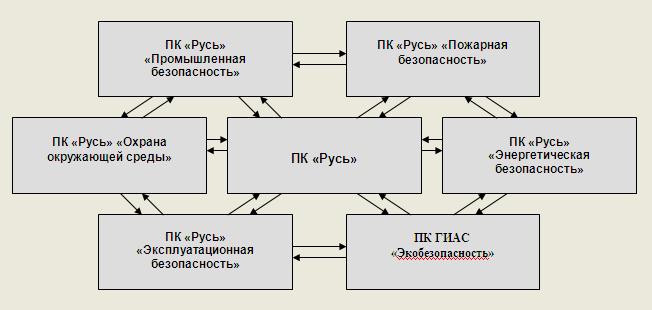
СОСТАВ
ПРОГРАММНЫЙ КОМПЛЕКС ПК "РУСЬ"
"СИСТЕМА ПОДДЕРЖКИ ПРИНЯТИЯ РЕШЕНИЙ (СППР)"
ПК "РУСЬ" "МОНИТОРИНГ"
"ЛАБОРАТОРНАЯ ВЕРТИКАЛЬНО-ИНТЕГРИРОВАННАЯ ИНФОРМАЦИОННО-АНАЛИТИЧЕСКАЯ СИСТЕМА (ЛВИ ИАС)":
- Мониторинг промплощадки объекта негативного воздействия, зоны влияния объекта
- 1. Мониторинг промплощадки объекта
- 2. Мониторинг зоны воздействия опасного объекта
- 3. Мониторинг объектов размещения отходов
ПРОГРАММНЫЙ КОМПЛЕКС ПК "РУСЬ"
"ОЦЕНКА РИСКА АВАРИЙНЫХ СИТУАЦИЙ"
НАЗНАЧЕНИЕ
ПРОГРАММНОГО КОМПЛЕКСА ПК "РУСЬ"
"СИСТЕМА ПОДДЕРЖКИ ПРИНЯТИЯ РЕШЕНИЙ (СППР)":
Назначение данных программных продуктов в области ....
"БЛОК-СХЕМА ИНФОРМАЦИОННО-АНАЛИТИЧЕСКОЙ "СИСТЕМА ПОДДЕРЖКИ ПРИНЯТИЯ РЕШЕНИЙ (СППР)":
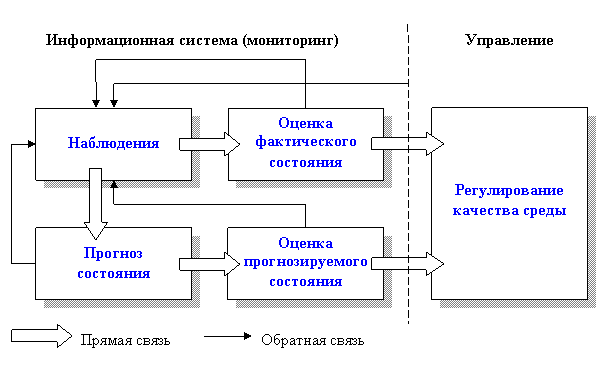
БЛОК-СХЕМА ИНФОРМАЦИОННО-АНАЛИТИЧЕСКОЙ СИСТЕМЫ КОНТРОЛЯ ЗА СОСТОЯНИЕМ ЭКОЛОГИЧЕСКОЙ И ПРОМЫШЛЕННОЙ БЕЗОПАСНОСТИ НА ОБЪЕКТЕ НЕГАТИВНОГО ВОЗДЕЙСТВИЯ :
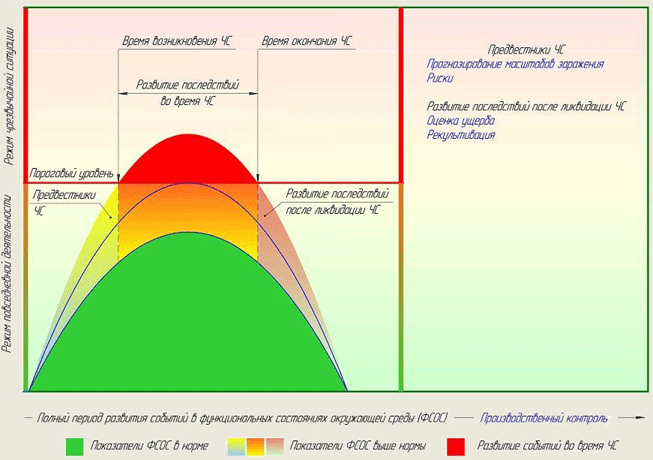
ПОСТРОЕНИЕ ВЕРТИКАЛЬНО-ИНТЕГРИРОВАННЫХ ИНФОРМАЦИОННЫХ СИСТЕМ
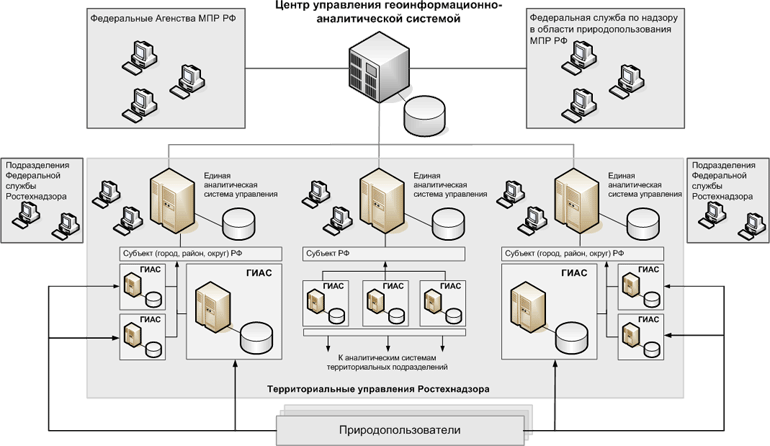
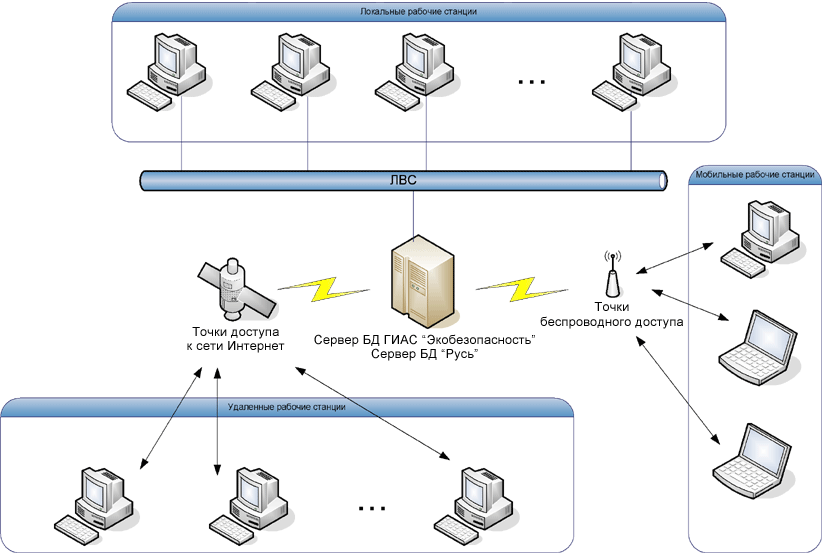
ОРГАНИЗАЦИОННАЯ СТРУКТУРА БЛОКА "СИСТЕМА ПОДДЕРЖКИ ПРИНЯТИЯ РЕШЕНИЙ (СППР)":
- мониторинг промышленной площадки объекта – территории, на которой расположены производственные корпуса, технологическое оборудование, источники выбросов (сбросов);
- мониторинг зоны воздействия опасного объекта – территория, расположенная за границей санитарно-защитной зоны и имеющая сеть наблюдательных площадок, постов, скважин, створов, точек ит.п.;
- мониторинг объектов размещения отходов – специально оборудованных сооружений, предназначенных для размещения отходов (полигоны, шламохранилища, хвостохранилища, отвалы горных пород и др.).

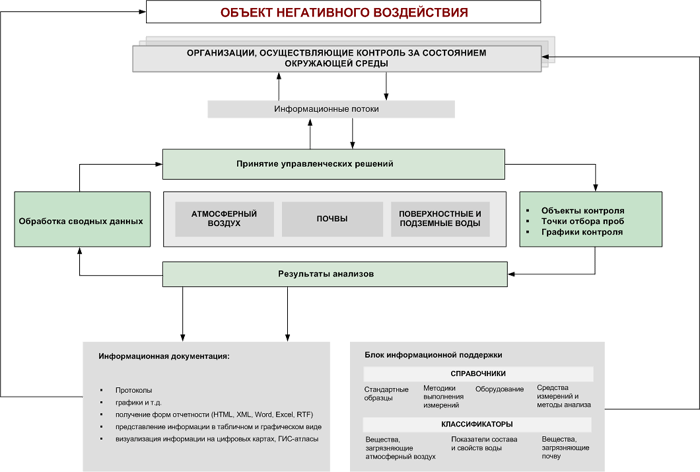
ФУНКЦИОНАЛЬНЫЕ ВОЗМОЖНОСТИ И ПРЕИМУЩЕСТВА:
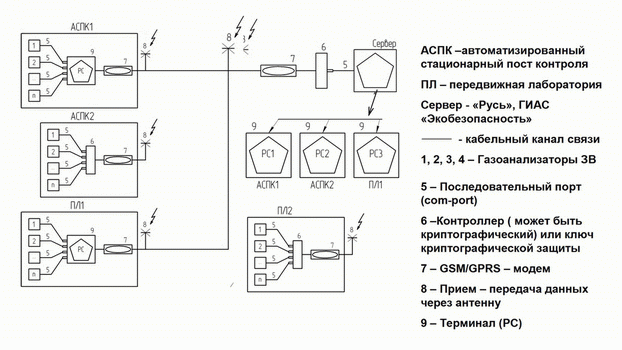
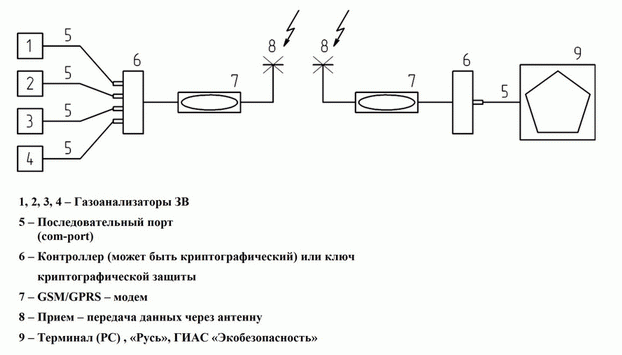


ПРИМЕРЫ ИНТЕРФЕЙСА ГЛАВНОГО ОКНА ПК "РУСЬ", ПК ГИАС "ЭКОБЕЗОПАСНОСТЬ"
БЛОК "МОНИТОРИНГ" ПК "РУСЬ", ПК ГИАС "ЭКОБЕЗОПАСНОСТЬ":
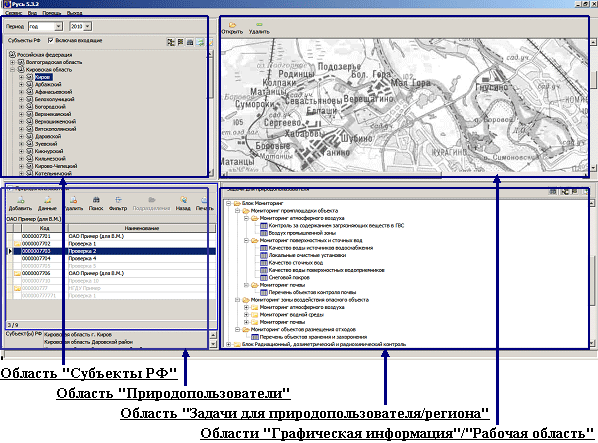
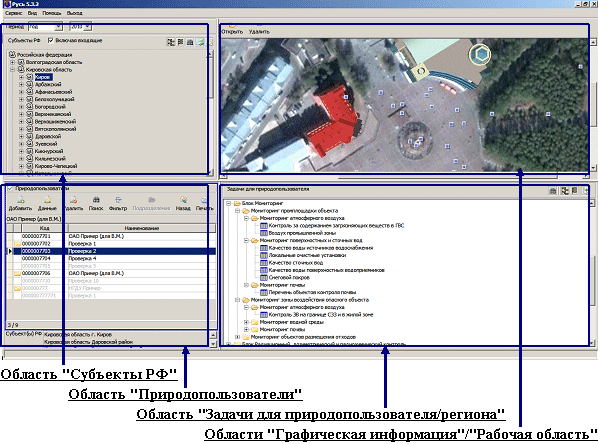
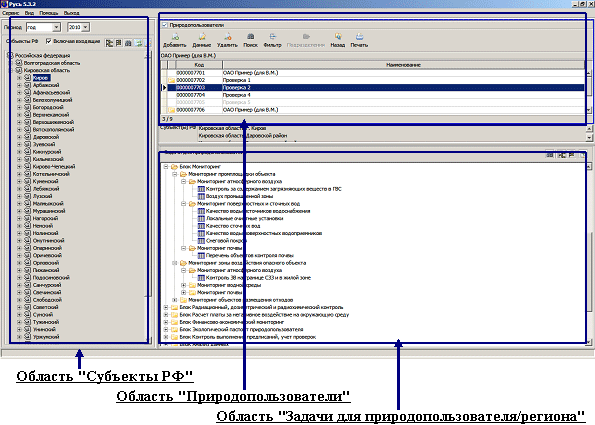
ПРИМЕРЫ ИНТЕРФЕЙСА ПРОГРАММНОГО КОМПЛЕКСА БЛОК "МОНИТОРИНГ" "ОЦЕНКА РИСКА АВАРИЙНЫХ СИТУАЦИЙ" ПК "РУСЬ", ПК ГИАС "ЭКОБЕЗОПАСНОСТЬ":
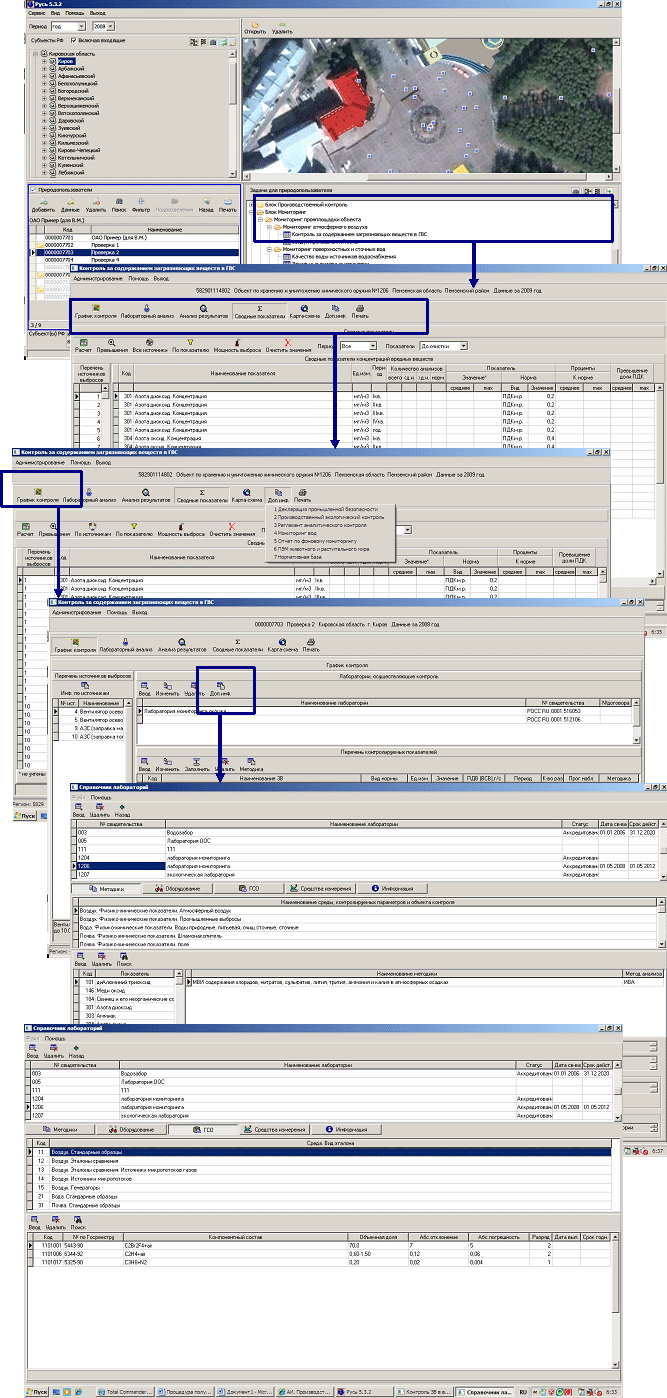
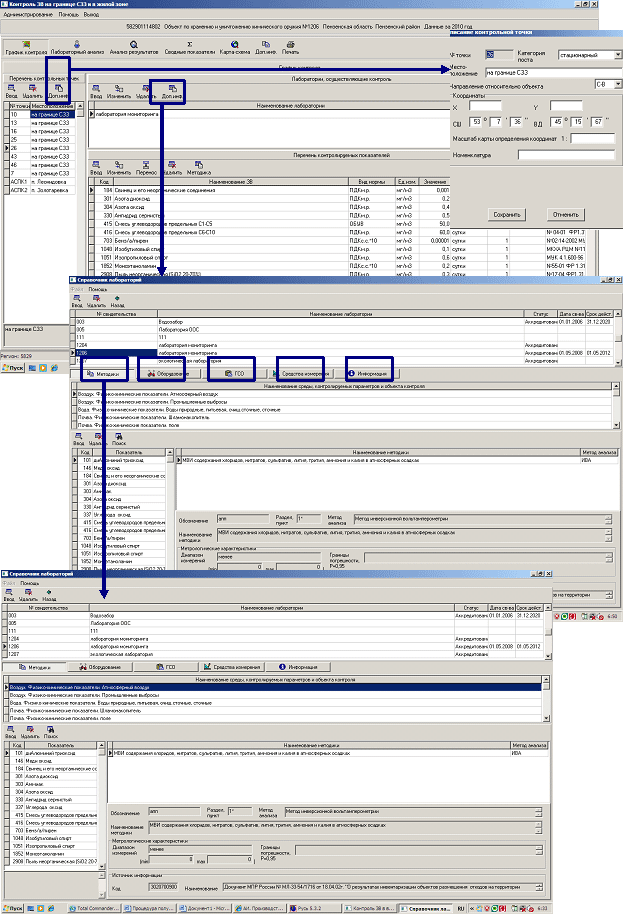
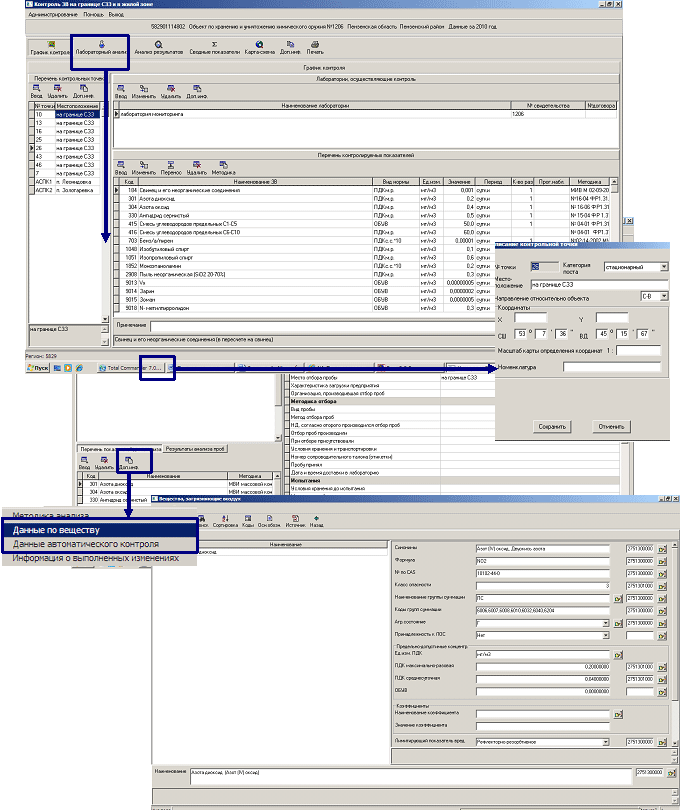

ПРОГРАММА "ASPKIMP":
НАЗНАЧЕНИЕ ПРОГРАММЫ:
Программа AspkImp предназначена для импорта данных экологического мониторинга из различных источников в программный комплекс Русь в автоматическом режиме.
УСЛОВИЯ ПРИМЕНЕНИЯ
Программа работает под управлением операционной системы Windows (NT2000, XP, Server 2003). Требуется наличие сервера баз данных FireBird v 1.5 и работающей под его управлением базы данных программного комплекса Русь. Программа устанавливается и запускается на сервере в единственном экземпляре. Повторный запуск программы на одном и том же компьютере блокируется программным обеспечением, однако пользователь должен сам предотвратить запуск программы с различных компьютеров одновременно.
ИСХОДНЫЕ ДАННЫЕ
Источниками данных для программы AspkImp являются:
- программный комплекс МЕТЕО объектовой метеостанции в виде текстовых файлов определенного формата;
- программный комплекс Агат, поставляющий на сервер данные с автоматических стационарных и передвижных постов наблюдения за атмосферным воздухом (АСПК и ПЛ) в виде текстовых файлов определенного формата;
- программный комплекс XR, поставляющий на сервер данные с АСПК и ПЛ через СУБД Oracle.
В процессе работы программа использует также нормативно-справочные данные ППП Русь и файл настройки AspkImp.ini.
ВЫХОДНЫЕ ДАННЫЕ
Выходными данными для программы AspkImp являются следующие таблицы базы данных программного комплекса Русь:
- MON_ASPK_DAT – таблица для временного хранения данных, поступающих с автоматических стационарных и передвижных постов наблюдения за атмосферным воздухом о концентрациях веществ, загрязняющих атмосферный воздух;
- MON_ASPK_MET - таблица для временного хранения данных, поступающих с автоматических стационарных и передвижных постов наблюдения за атмосферным воздухом о параметрах окружающей среды в момент пробоотбора;
- MON_FILES_ASPK – таблица для временного хранения имен текстовых файлов, сформированных программным комплексом Агат, обработанных программой AspkImp;
- CLIMATE_TMONITOR – таблица для хранения данных с объектовой метеостанции;
- MONPROB – таблица для хранения номеров максимальных и минимальных значений проб атмосферного воздуха на интервале усреднения. Интервал усреднения задается настройкой;
- MONPROBUSL - таблица для хранения усредненных параметров окружающей среды при отборе проб атмосферного воздуха;
- MONPROBPOK - таблица для хранения максимальных и минимальных значений концентрации загрязняющих веществ в пробах атмосферного воздуха на интервале усреднения;
- MONPROT – таблица для хранения заголовков протоколов анализа атмосферного воздуха;
- MONPROTREZ - таблица для хранения усредненных значений концентрации загрязняющих веществ в протоколах анализа атмосферного воздуха;
- MONREZPROB – таблица, описывающая номера проб, использованных при создании того или иного протокола анализа.
В процессе работы программы вся информация о работе программы записывается в файл протокола. Протокол формируется посуточно. Имя файла содержит префикс aspkimp, дату работы программы и расширение .log.
Также предусматривается возможность удаления обработанных текстовых файлов из входного каталога и их перемещение в архив.
При работе с сервером XR программа по окончании цикла опроса может передавать по сети сигналы аварийной и пожарной сигнализации, информирующие о состоянии работы АСПК.
РАБОТА С ПРОГРАММОЙ
Запуск программы производится, как правило, при загрузке сервера через список программ автозапуска. Файл AspkImp.ini должен находиться в каталоге запуска. Значок программы после запуска появляется на рабочем столе в служебной области Tray.
Работа программы заключается в периодическом опросе источников информации, преобразовании данных в соответствии с требованиями ППП Русь, и записи преобразованной информации в базу данных. Первый цикл опроса выполняется непосредственно после загрузки программы, следующие через промежуток времени, определенный настройкой.
Правой кнопкой мыши можно вызвать меню программы, содержащее три пункта:
- настройка. Этим пунктом вызывается экран настройки программы.

Основная настройка программы производится через файл AspkImp.ini, однако некоторые параметры можно изменять в открывающемся диалоговом окне. По окончании настройки программа сохраняет изменения в файле AspkImp.ini и выполняет цикл опроса с новыми параметрами. Окно настройки может появиться автоматически при запуске программы, если она не может подключиться к базе данных ППП Русь;
- выполнить. При выборе пункта меню «Выполнить» открывается окно ввода данных передвижных лабораторий.

Для занесения данных передвижных лабораторий выбирается название лаборатории, дата и интервал времени, в течение которого производился пробоотбор в заданной точке, и точка контроля в соответствии с графиком контроля.
Ввод данных в базу данных ППП Русь осуществляется по кнопке «Выполнить». Кнопка «Только АСПК» запускает внеочередной цикл опроса данных АСПК немедленно, не дожидаясь срабатывания таймера. Кнопка «Отменить» закрывает окно без выполнения операции.
- закрыть. Этот пункт меню прекращает работу программы.
Двойным щелчком мыши по значку программы открывается основное окно
программы.

В этом окне отображаются несколько последних записей протокола, позволяя следить за работой программы в реальном масштабе времени. Внизу основного окна имеются кнопки, нажатие которых вызывают те же функции, что и пункты меню, описанные выше. Кнопка назад закрывает окно программы и возвращает значок программы в область Tray.
Кнопкой «Текущие показатели» открывается экран, на котором представлены результаты изменения контролируемых показателей, например:
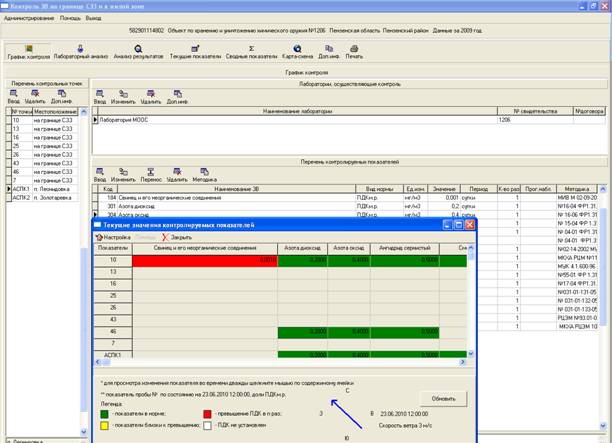
Экран «Текущие значения контролируемых показателей» предназначен для просмотра изменения показателей во времени.
Для наблюдения за изменением показателей следует выбрать интервал времени, через который с автоматического стационарного поста контроля (АСПК) результаты анализа воздуха будут передаваться в блок «Мониторинг» для анализа и хранения.
Кнопкой настройка ![]() открывается окно, на котором
вводится интервал наблюдения, то есть интервал времени, в течение которого
пользователь желает просмотреть результаты анализов:
открывается окно, на котором
вводится интервал наблюдения, то есть интервал времени, в течение которого
пользователь желает просмотреть результаты анализов:

На экране
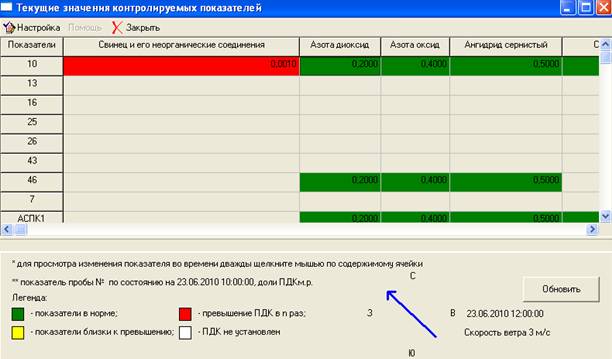
В левой вертикальной колонке представлен перечень точек контроля и АСПК.
Перечень точек контроля и предельно допустимые значения показателей берутся программой из графика контроля, а метеорологические характеристики из климатического мониторинга.
Для каждой контрольной точки в горизонтальной строке отображаются контролируемые показатели и их значения в наблюдаемый период времени и с заданной (настройкой) периодичностью.
При приближении показателей к значениям, близким к максимально допустимым соответствующие ячейки окрашиваются в желтый цвет. По просьбе заказчика может быть установлен и звуковой сигнал.
Для просмотра изменения любого показателя во времени следует щелкнуть мышью по содержимому ячейки. При этом откроется окно:
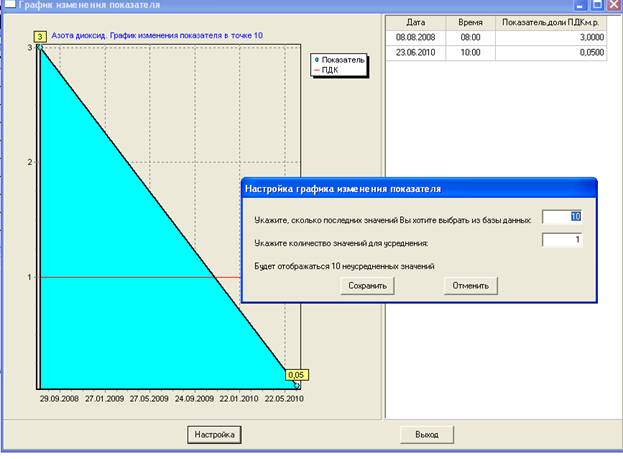
Для построения графика кнопкой «Настройка» пользователь указывает, сколько последних значений показателя из базы данных следует выбрать, а также указать количество значений показателя для усреднения.
Слева от графика расположена таблица с информацией о дате, времени и значении показателя , которая использовалась для построения графика.
Кнопкой «Обновить» обновляются данные о текущих значениях контролируемых показателей с контрольных приборов. Контролируемые показатели транспортируются в ПК «Русь» через дополнительный модуль сопряжения, который разрабатывается для каждого заказчика индивидуально.
Данные в блок «Климатический мониторинг» автоматически загружаются с приборов пункта наблюдения.
Кнопкой «Администрирование» на главном экране мониторинга по строке меню «Настройка ТЗА»

открывается окно для выбора мета положения контрольных точек, контролируемых параметров, периодичности контроля и т.п.:
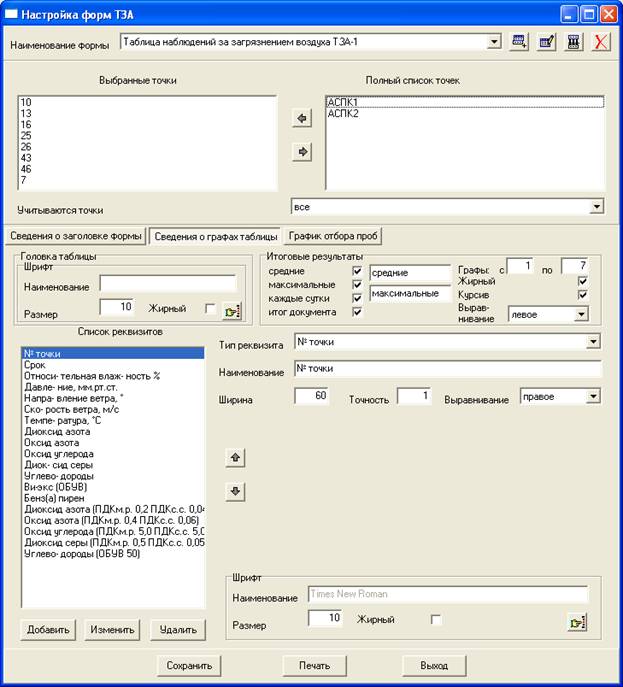
Печатная форма в зависимости от настройки будет иметь вид:

ПРОГРАММА "ASPKIMP":
НАЗНАЧЕНИЕ ПРОГРАММЫ:
Программа RusAImp предназначена для отображения данных пожарно-охранной сигнализации на экране монитора.
УСЛОВИЯ ПРИМЕНЕНИЯ
Программа работает под управлением операционной системы Windows (NT2000, XP, Server 2003). Требуется наличие сервера XR или программы импорта данных экологического мониторинга AspkImp, работающей в режиме ретрансляции данных пожарно-охранной сигнализации.
ИСХОДНЫЕ ДАННЫЕ
Источником данных для программы MonEvent являются сигналы о состоянии пожарно-охранной сигнализации, распространяемые по локальной сети в виде пакетов данных специального формата. Программа может также обрабатывать данные сигналы о состоянии пожарно-охранной сигнализации, хранящиеся в таблицах сервера XR. Для настройки программы используется файл MonEvent.ini.
ВЫХОДНЫЕ ДАННЫЕ
Выходными данными для программы MonEvent служит таблица состояния пожарно-охранной сигнализации на экране монитора..
РАБОТА С ПРОГРАММОЙ
Запуск программы производится, как правило, с рабочего стола. В каталоге запуска должен находиться файл настройки monevent.ini.
Работа программы заключается в периодическом опросе источников информации и отображении полученной информации на мониторе. Первый цикл опроса выполняется непосредственно после загрузки программы, следующие через промежуток времени, определенный настройкой.
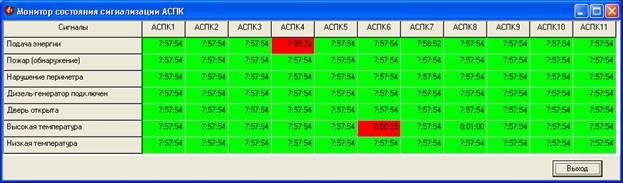
Столбцы таблицы отображают наименования объектов контроля пожарно-охранной сигнализации. Строки таблицы отображают наименование датчиков. На пересечении строк и столбцов цветом отображается состояние датчиков: зеленый цвет нормальное состояние; красный цвет – сработка сигнализации. В поле ячейки записывается время изменения состояния датчика.
При сработке сигнализации соответствующая ячейка начинает мигать. Обязанностью оператора является своевременная реакция на сработку сигнализации. После немедленного доклада о нештатной ситуации оператор обязан дважды щелкнуть мышью по ячейке со сработавшим датчиком. После этого изображение перестанет мигать, но красный цвет датчика останется до его перехода в штатный режим.
ПРОГРАММА "MONVIEW":
НАЗНАЧЕНИЕ ПРОГРАММЫ:
Программа MonView предназначена для контроля параметров окружающей среды в режиме реального времени.
УСЛОВИЯ ПРИМЕНЕНИЯ
Программа работает под управлением операционной системы Windows (NT2000, XP, Server 2003). Требуется наличие сервера баз данных FireBird v 1.5 и работающей под его управлением базы данных программного комплекса Русь.
ИСХОДНЫЕ ДАННЫЕ
Источником данных для программы MonView являются следующие таблицы базы данных программного комплекса Русь:
- MON_ASPK_DAT – таблица для временного хранения данных, поступающих с автоматических стационарных и передвижных постов наблюдения за атмосферным воздухом о концентрациях веществ, загрязняющих атмосферный воздух;
- CLIMATE_TMONITOR – таблица для хранения данных с объектовой метеостанции;
- MONPROB – таблица для хранения номеров проб параметров загрязнения окружающей среды;
- MONPROBUSL - таблица для хранения параметров окружающей среды при отборе проб;
- MONPROBPOK - таблица для хранения значений концентрации загрязняющих веществ в пробах;
- MONPROT – таблица для хранения заголовков протоколов анализа окружающей среды;
- MONPROTREZ - таблица для хранения значений концентрации загрязняющих веществ в протоколах анализа окружающей среды.
Кроме того, программа реагирует на сигналы, распространяемые по сети программами контроля состояния пожарно-охранной сигнализации.
ВЫХОДНЫЕ ДАННЫЕ
Выходными данными для программы MonView являются данные на экране монитора из соответствующих таблиц базы данных программного комплекса Русь. На основном экране отображаются последние данные из выбранных таблиц, на дополнительных экранах есть возможность отследить изменения параметров в заданном интервале времени, а также привязать результаты измерений к карте-схеме.
РАБОТА С ПРОГРАММОЙ
Запуск программы производится, как правило, с рабочего стола. В каталоге запуска должен находиться файл настройки monview.ini.
Работа программы заключается в периодическом опросе источников информации и отображении полученной информации на мониторе. Первый цикл опроса выполняется непосредственно после загрузки программы, следующие через промежуток времени, определенный настройкой.
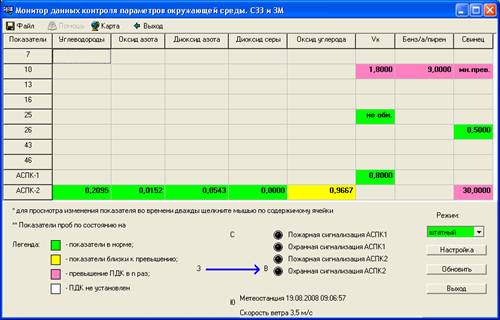
В центральной части экрана расположена таблица показателей окружающей среды. Столбцы предназначены для отображения названий загрязняющих веществ, строки – для отображения точек пробоотбора. На пересечении строк и столбцов в ячейках таблицы отображаются текущие значения показателей в долях от норматива. Перечень контролируемых показателей, точки пробоотбора, источник данных для каждой ячейки, а также норматив, с которым сравниваются текущие значения, задаются настройкой.
Цвет ячейки меняется в зависимости от величины показателей: показатели в норме, показатели близки к предельным значениям и показатели превышают нормативы. Цвета и интервал чувствительности задаются настройкой. При очень малых значениях цифровые значения заменяются на фразу «не обнаружен», при очень больших – на фразу «мн.прев.» (многократно превышен). Жирным шрифтом выделяются актуальные показатели. Показатели, по которым не выполнялось анализов в течение длительного времени, отображаются обычным шрифтом. Период актуальности определяется настройкой.
При щелчке мышью на содержимом ячейки в строке комментариев под таблицей появляется информация, содержащая источник данных, дата и время последнего измерения показателя в данной точке пробоотбора.
При двойном щелчке мышью открывается окно с графиком изменения показателя в течение времени.
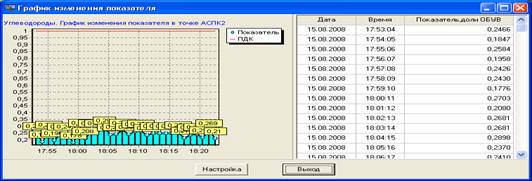
В левой части экрана отображается график изменения показателя в данной точке пробоотбора в течение времени. Количество отображаемых значений задается по кнопке «Настройка» на данном экране.

После ввода количества значений при нажатии кнопки «ОК» из базы будет выбрано указанное количество последних значений. В правой части экрана отображаются данные, использованные для построения графика в виде таблицы.
Возврат в основной экран осуществляется по кнопке «Выход».
В основном экране ниже строки комментариев в левой части подвала таблицы находится описание цветовой палитры ячеек. Двойной щелчок мыши по квадратику с цветом вызывает стандартный диалог выбора цвета.

Для изменения цвета необходимо выбрать мышью цвет ячейки и нажать кнопку «ОК». Обновление цвета произойдет после окончания очередного цикла опроса.
В средней части подвала таблицы размещены данные объектовой метеостанции. Стрелкой показано направление ветра. Кроме того, отображается название метеостанции, дата и время записи показателей в базу данных. В нижней строке указывается скорость ветра.
Программа может отображать до 5 различных сигналов пожарно-охранной сигнализации. Значения сигналов определяются настройкой. Неработающий датчик отображается черным цветом. Датчик, работающий в штатном режиме, отображается зеленым цветом. Сработавшая сигнализация отображается мигающим красным цветом. Обязанностью оператора является своевременная реакция на сработку сигнализации. После немедленного доклада о нештатной ситуации оператор обязан дважды щелкнуть мышью по строке со сработавшим датчиком. После этого изображение перестанет мигать, но красный цвет датчика останется до его перехода в штатный режим.
Если есть необходимость отображения большего числа сигналов, следует использовать программу MonEvent.
В правой части подвала таблицы расположены переключатель режимов работы комплекса, кнопки вызова настройки и немедленного обновления состояния программы, а также кнопка выхода из программы. Эти же кнопки продублированы в строках главного меню.
Пункт меню карта вызывает переключение главного экрана программы в режим карты-схемы.
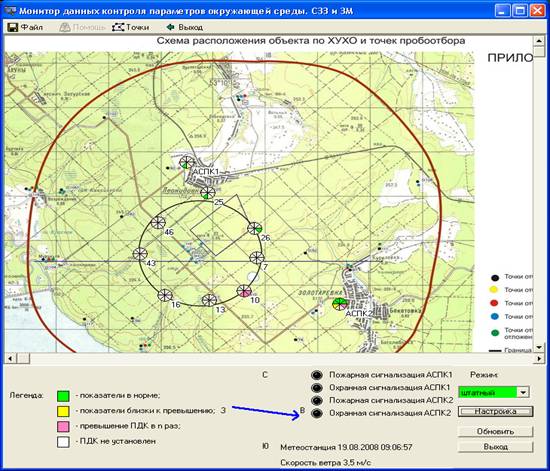

В основной части экрана отображается карта-схема зоны защитных мероприятий объекта. Карта схема хранится в виде рисунка в форматах BMP, JPEG или WMF. Путь доступа к карте-схеме указывается в настройке программы. На карте схеме наносятся точки пробоотбора. Для привязки точки к карте-схеме следует выбрать в выпадающем меню «Точки» точку пробоотбора и щелчком мыши нанести эту точку на нужном месте карты.
Каждая точка пробоотбора отображается на карте в виде круга, разбитого на секторы. Каждый сектор символизирует один из контролируемых показателей. Цвет сектора определяется по тем же правилам, что и цвета ячеек таблицы в основном экране.
По щелчку мышью на точке пробоотбора открывается вспомогательное окно с таблицей текущих значений показателей в данной точке.
В этом вспомогательном окне при двойном щелчке на ячейке со значением показателя можно просмотреть график изменения этого показателя в течение времени.
При необходимости одновременного просмотра данных в табличном режиме и в виде карты, или для одновременного отображения данных по различным средам можно запустить одновременно несколько копий программы с различными настройками.

Меню «Файл» позволяет загрузить, настроить и сохранить различные варианты настроек программы.
Пункт меню «Загрузить» открывает стандартный диалог выбора файла и загрузить выбранную настройку в качестве текущей.
Пункт меню «Сохранить» позволяет сохранить текущий вариант настройки. Вызывать данный пункт необязательно, т.к. все изменения в настройках сохраняются автоматически в текущей конфигурации.
Пункт меню «Сохранить как» позволяет сохранить текущий вариант настройки в новом файле. При выборе этого пункта открывается стандартный диалог выбора файла. Остальные пункты меню содержат список всех ранее сохраненных вариантов настройки.
Пункт меню «Настройка» позволяет выполнить настройку текущей конфигурации программы. При выборе этого пункта открывается следующее окно:
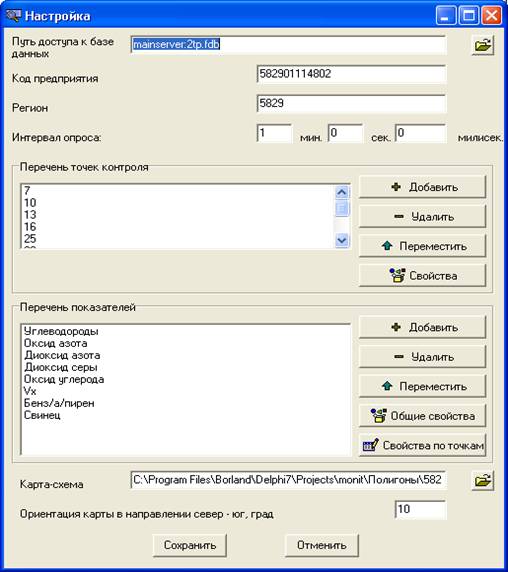
Путь доступа к базе, код предприятия и регион указываются один раз при первоначальной настройке и в дальнейшем без серьезной необходимости изменению не подлежат.
Интервал опроса может быть изменен в любое время для оптимизации времени отклика программы на изменения параметров окружающей среды в базе данных системы.
Перечень точек контроля задается при первоначальной настройке и корректируется по потребности. Добавление новой точки выполняется по кнопке «Добавить». При этом открывается окно свойств точки контроля следующего вида:

В поле «Наименование» заносится наименование точки в том виде, в котором оно будет отображаться на экране программы. В поле «Обозначение» необходимо ввести обозначение (код) точки точно так, как оно описано в программном комплексе «Русь». В дальнейшем откорректировать свойства точки контроля можно по нажатию кнопки «Свойства». Изменение свойств происходят при нажатии кнопки «Сохранить» окна свойств точек пробоотбора.
Удалить точку можно по кнопке «Удалить». Кнопка «Переместить» служит для упорядочивания списка точек пробоотбора.
Перечень показателей первоначально формируется при первоначальной настройке программы и в дальнейшем может быть изменен. Добавление показателя осуществляется по кнопке «Добавить» При этом открывается окно общих свойств показателя, действительных для всех точек пробоотбора:

В первой строке указывается наименование показателя в том виде, в
каком оно будет отображаться на экране монитора. В следующей строке кнопкой ![]() открывается
выпадающий список сред, для которых ведется мониторинг. Для того, чтобы данный
показатель выбирался из базы данных программного комплекса «Русь» кнопкой
открывается
выпадающий список сред, для которых ведется мониторинг. Для того, чтобы данный
показатель выбирался из базы данных программного комплекса «Русь» кнопкой ![]() открываем
классификатор загрязняющих веществ. Конкретный внешний вид классификатора
зависит от выбранной среды. Например, для воздушных сред он будет выглядеть
следующим образом:
открываем
классификатор загрязняющих веществ. Конкретный внешний вид классификатора
зависит от выбранной среды. Например, для воздушных сред он будет выглядеть
следующим образом:
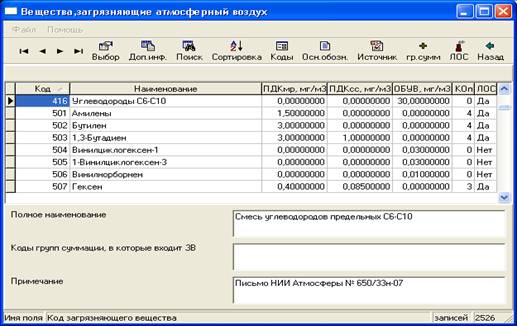
Поиск вещества осуществляется кнопкой «Поиск». Выбор и занесение информации в окно свойств показателя осуществляются по кнопке «Выбор». Возврат без изменения данных осуществляется кнопкой «Назад». Далее из выпадающего списка выбирается источник данных:
-данные автоматического контроля (таблица MON_ASPK_DAT);
-показатели проб (таблицы MONPROB, MONPROBPOK и MONPROBUSL);
-результаты анализа (таблицы MONPROT, MONPROTREZ).
Дополнительно можно установить также границу «зеленой» зоны и период актуальности данных.
В дальнейшем изменение настройки данных по показателям возможно по нажатию кнопки «Общие свойства». Сохранение изменений свойств происходит при нажатии кнопки «Сохранить» окна свойств показателя.
Для детальной настройки свойств показателей для каждой из точек пробоотбора необходимо нажать кнопку «Свойства по точкам». При этом для выбранного показателя открывается окно следующего вида:

В верхней части окна выбирается точка пробоотбора. Могут быть уточенены для каждой точки такие показатели, как источник данных, граница «зеленой» зоны и период актуальности. Кроме того, могут быть указаны дополнительные параметры.
Из выпадающего списка может быть выбран тип предельного значения, с которым сравнивается текущее значение показателя: ПДК, ОБУВ и т.п., а также диапазон измерения показателя согласно методике. Если текущее значение показателя будет меньше минимального значения, вместо величины доли ПДК на экран будет выведен текст «не обнаружен». Если текущее значение показателя будет больше максимального значения, вместо величины превышения ПДК на экран будет выведен текст «мн. превышен».
После заполнения свойств показателя для одной точки из списка выбирается следующая, и так до конца списка. Если какие-либо точки будут пропущены, то для них будут действовать свойства, определенные в пункте «Общие свойства».
Сохранение изменений выполняется по кнопке «Сохранить».
В нижней части экрана настройки заносится информация о
местонахождении карты-схемы, а также относительная ориентация этой карты схемы
в направлении север – юг. По кнопке ![]() открывается стандартный
диалог выбора графических файлов.
открывается стандартный
диалог выбора графических файлов.
Запись данных настройки в ini-файл производится по кнопке «Сохранить» основного окна настройки. Произведенные изменения вступают в силу немедленно. Перестраивается таблица вывода результатов и выполняется внеочередной опрос данных в соответствии с новыми настройками.
Окончание работы с программой выполняется по кнопке «Выход». При этом, если программа находилась в режиме отображения карты-схемы, то производится возврат в основное окно.
Для просмотра изменения показателей во времени кнопкой «Текущие показатели» открывается окно:
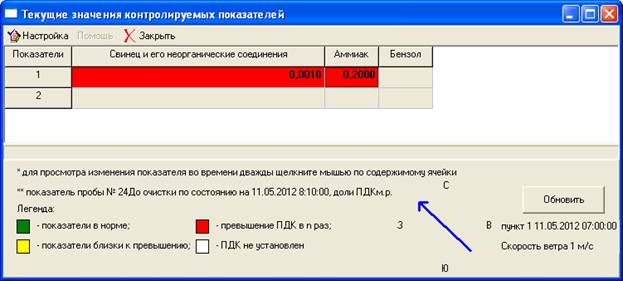
Перечень показателей на данном экране формируется на основании сведений, занесенных на закладке «Пробы»: номер пробы, дата отбора пробы, номер и наименование источника, наименование показателя, результат анализа пробы по выбранному показателю, единицы измерения, время отбора пробы.
Кнопкой настройка ![]() открывается окно, на котором
вводится интервал наблюдения, то есть интервал времени, в течение которого
пользователь желает просмотреть результаты анализов:
открывается окно, на котором
вводится интервал наблюдения, то есть интервал времени, в течение которого
пользователь желает просмотреть результаты анализов:

затем нажать кнопку «Обновить» формирования сведений в соответствии с выбранным интервалом наблюдения.
Например, для контроля содержания ЗВ в газовоздушных смесях, отходящих от источников выбросов, проверяется концентрация свинца и его неорганических соединений и аммиака. В графах таблицы указываются предельно допустимые значения. Для просмотра изменений показателей по времени следует дважды щелкнуть мышью по содержимому ячейки и открыть окно «График изменения показателя»:
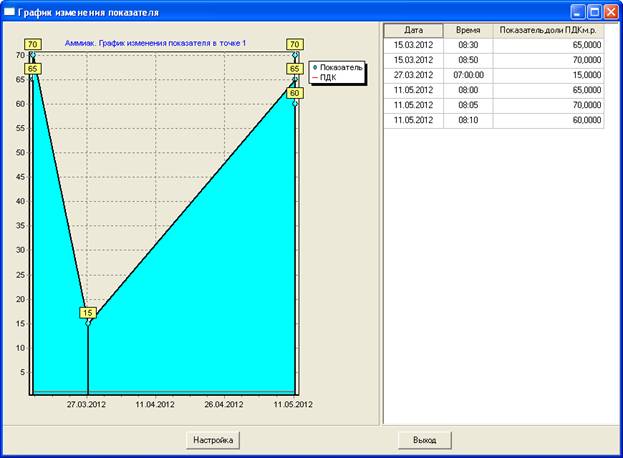
Кнопкой Настройка открывается окно для определения режима просмотра информации:
- указывается, сколько последних значений необходимо выбрать из базы данных, а также параметры усреднения данных.

ПРОГРАММА "ASPKIMP":
НАЗНАЧЕНИЕ ПРОГРАММЫ:
Программа RusAImp предназначена для импорта таблиц данных в формате XML в программный комплекс Русь в автоматическом режиме.
УСЛОВИЯ ПРИМЕНЕНИЯ
Программа работает под управлением операционной системы Windows (NT2000, XP, Server 2003). Требуется наличие сервера баз данных FireBird v 1.5 и работающей под его управлением базы данных программного комплекса Русь. Программа устанавливается и запускается на сервере в единственном экземпляре. Повторный запуск программы на одном и том же компьютере блокируется программным обеспечением, однако пользователь должен сам предотвратить запуск программы с различных компьютеров одновременно.
ИСХОДНЫЕ ДАННЫЕ
Источником данных для программы RusAImp являются таблицы данных в формате XML, размещаемые в так называемом «каталоге интеграции». Формат таблиц должен соответствовать формату аналогичных таблиц базы данных ППП Русь, а имена передаваемых файлов должны соответствовать именам таблиц. Перечень загружаемых таблиц указывается в файле настройки rusaimp.ini. Данные таблиц передаются в базу ППП в режиме дополнения. Если строка с ключом, описанным в файле настройки, присутствует в базе данных, то такая строка изменяется в базе, иначе добавляется. Для связных таблиц в первой строке добавляемой таблицы проверяется наличие в базе родительской записи. Если таковая отсутствует, то обработка файла откладывается до занесения в базу родительской таблицы.
ВЫХОДНЫЕ ДАННЫЕ
Выходными данными для программы RusAImp являются соответствующие таблицы базы данных программного комплекса Русь. По окончании ввода данных по сети передается сигнал, обнаружив который, все открытые копии ППП Русь обновляют экраны с соответствующими открытыми таблицами. После этого загруженная таблица удаляется из «каталога интеграции». Предусмотрена возможность занесения загруженной таблицы в архив. При этом к имени таблицы добавляется дата и время загрузки. Ошибки в данных, возникающие при работе программы, заносятся в файл RusAImp.log.
РАБОТА С ПРОГРАММОЙ
Запуск программы производится, как правило, при загрузке сервера через список программ автозапуска. Файл RusAImp.ini должен находиться в каталоге запуска. Значок программы после запуска появляется на рабочем столе в служебной области Tray.
Работа программы заключается в периодическом опросе источников информации и записи полученной информации в базу данных. Первый цикл опроса выполняется непосредственно после загрузки программы, следующие через промежуток времени, определенный настройкой.
Правой кнопкой мыши можно вызвать меню программы, содержащее два пункта:
- настройка. Этим пунктом вызывается экран настройки программы.
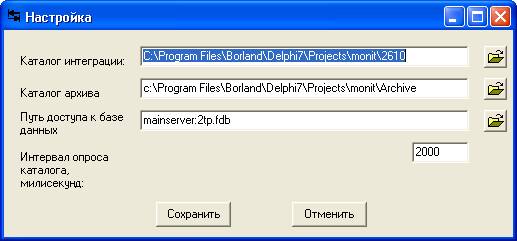
Основная настройка программы производится через файл RusAImp.ini, однако некоторые параметры можно изменять в открывающемся диалоговом окне. По окончании настройки программа сохраняет изменения в файле RusAImp.ini и выполняет цикл опроса с новыми параметрами. Окно настройки может появиться автоматически при запуске программы, если она не может подключиться к базе данных ППП Русь;
- закрыть. Этот пункт меню прекращает работу программы.
Двойным щелчком мыши по значку программы открывается основное окно программы.

В этом окне отображаются несколько последних записей протокола, позволяя следить за работой программы в реальном масштабе времени. Внизу основного окна имеются кнопки, нажатие которых вызывают те же функции, что и пункты меню, описанные выше. Кнопка назад закрывает окно программы и возвращает значок программы в область Tray.
Блок "Климатические, географические характеристики района расположения предприятия" ПК "Русь"
Примеры интерфейса Блок "Климатические, географические характеристики
района расположения предприятия" программного комплекса "Русь"
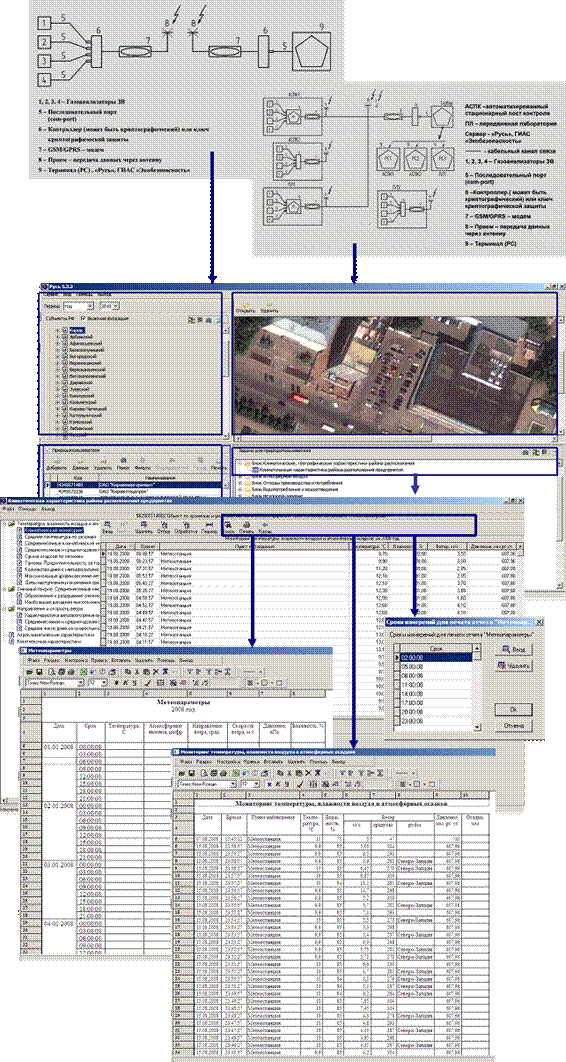
Пример:
Температура, влажность воздуха, атмосферные осадки, климатические характеристики
- Средняя температура по сезонам
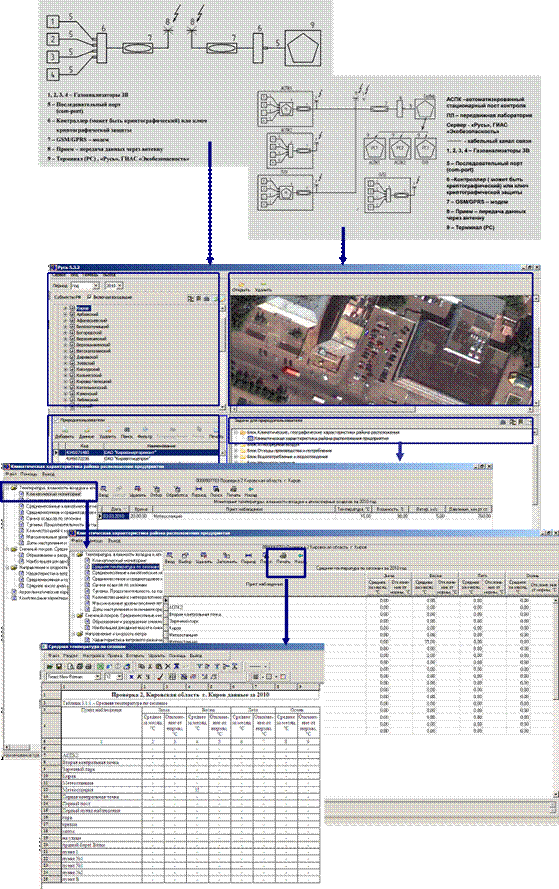
Пример:
Направление и скорость ветра
- Характеристика ветрового режима
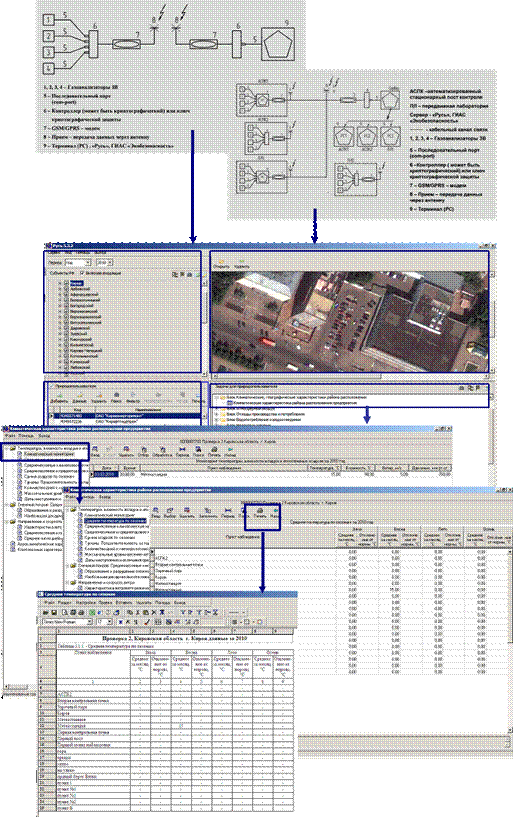
БЛОК-СХЕМА ИНФОРМАЦИОННО-АНАЛИТИЧЕСКОЙ СИСТЕМЫ КОНТРОЛЯ ЗА СОСТОЯНИЕМ ЭКОЛОГИЧЕСКОЙ И ПРОМЫШЛЕННОЙ БЕЗОПАСНОСТИ НА ОБЪЕКТЕ НЕГАТИВНОГО ВОЗДЕЙСТВИЯ :
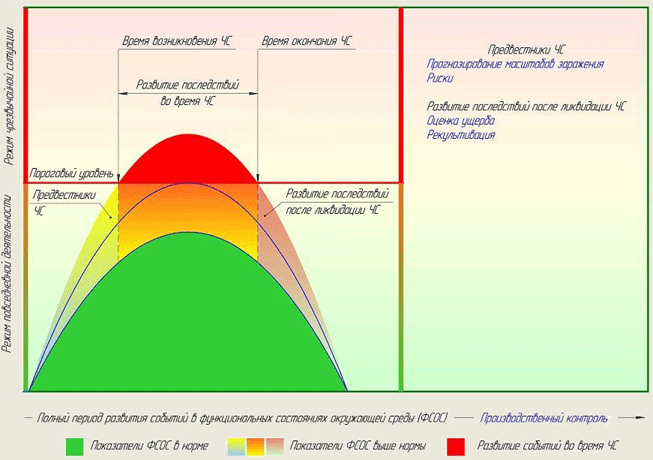
Пакет прикладных программ «Прогнозирование масштабов заражения сильнодействующими ядовитыми веществами при авариях (разрушениях) на химически опасных объектах и транспорте. РД 52.04.253-90»
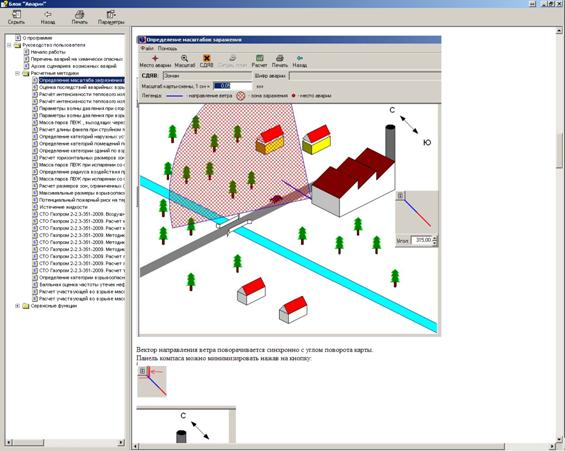
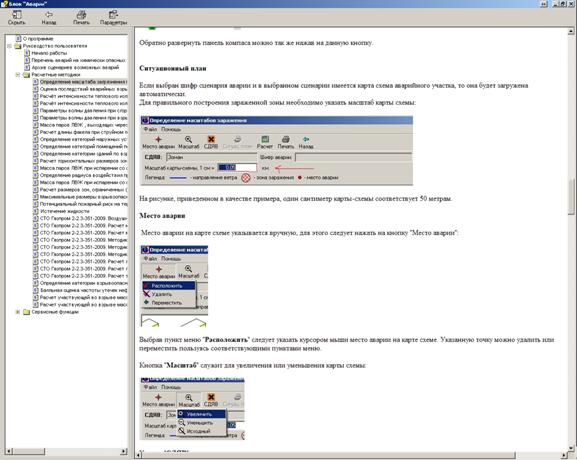
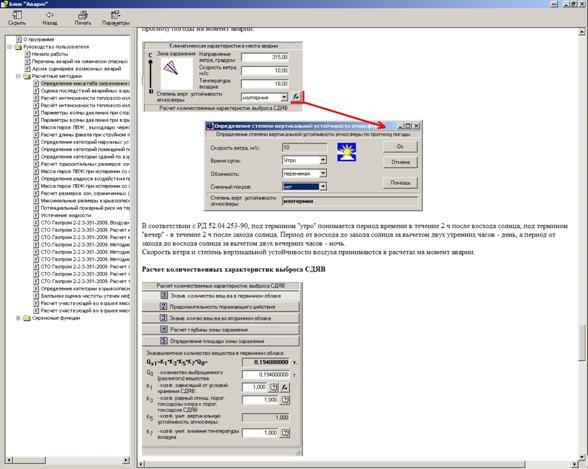
Пакет прикладных программ «Токси 2.2»
· «Методика оценки последствий химических аварий (методика «Токси»)», согласованная Госгортехнадзором России (письмо от 03.07.98 №10-03/342), М.: НТЦ «Промышленная безопасность», 1999.
· «Методика оценки последствий химических аварий (Методика «Токси», Редакция 2.2)», Госгортехнадзор 2001г.
Программа предназначена для количественной оценки масштабов поражения при
авариях на ПОО с выбросом ОХВ в атмосферу.
Методика распространяется на случаи выброса ОХВ как в однофазном (газ или
жидкость), так и в двухфазном (газ и жидкость) состоянии и позволяет
определить:
· количество поступивших в атмосферу ОХВ при различных сценариях аварии;
· пространственно-временное поле концентраций ОХВ в атмосфере;
· размеры зон химического заражения, соответствующие различной степени поражения людей, определяемой по ингаляционной токсодозе;
· отображение расчетов на картографической основе;
· графическое представление расчетов;
· формирование текстового документа.
Пример интерфейса программного модуля.:
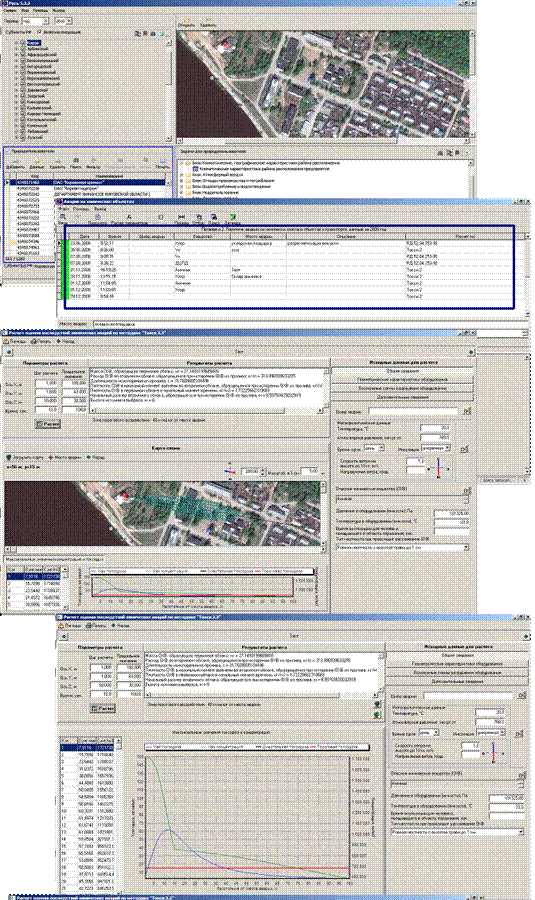
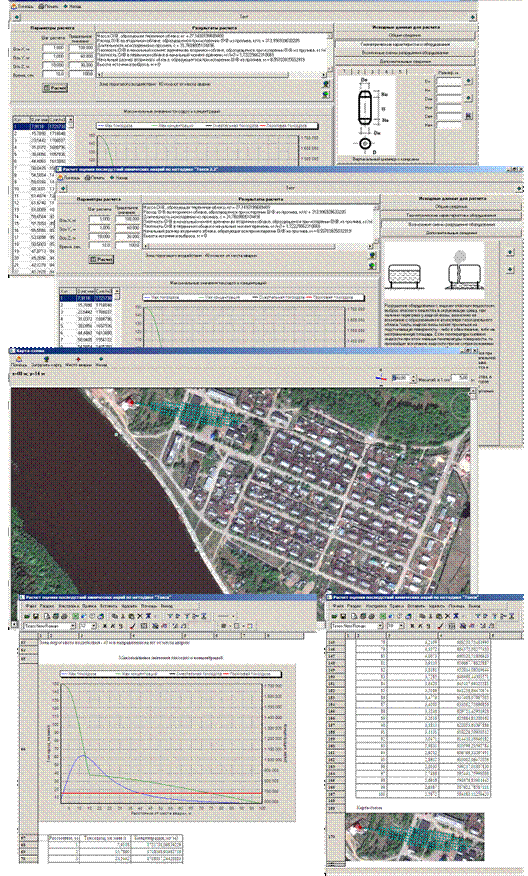
ПАКЕТ ПРИКЛАДНЫХ ПРОГРАММ
ПРОГРАММА РАСЧЕТА КОНЦЕНТРАЦИЙ В АТМОСФЕРНОМ ВОЗДУХЕ ВРЕДНЫХ ВЕЩЕСТВ, СОДЕРЖАЩИХСЯ В ВЫБРОСАХ ПРЕДПРИЯТИЙ (ОНД-86)
ПРОГРАММА РАСЧЕТ РАССЕИВАНИЯ ВЫБРОСОВ ЗАГРЯЗНЯЮЩИХ ВЕЩЕСТВ (ОНД-86)
ПРОГРАММА РАСЧЕТА ПРИЗЕМНЫХ КОНЦЕНТРАЦИЙ
1. ПЕРЕНОС ДАННЫХ В РАСЧЕТНЫЙ МОДУЛЬ ИЗ ДАННЫХ ОТЧЕТНОГО ГОДА,
ФАКТИЧЕСКИХ ДАННЫХ ВЫБРОСОВ ЗВ ИЗ МОНИТОРИНГА,
ИЗ ПРОЕКТНЫХ ДАННЫХ:
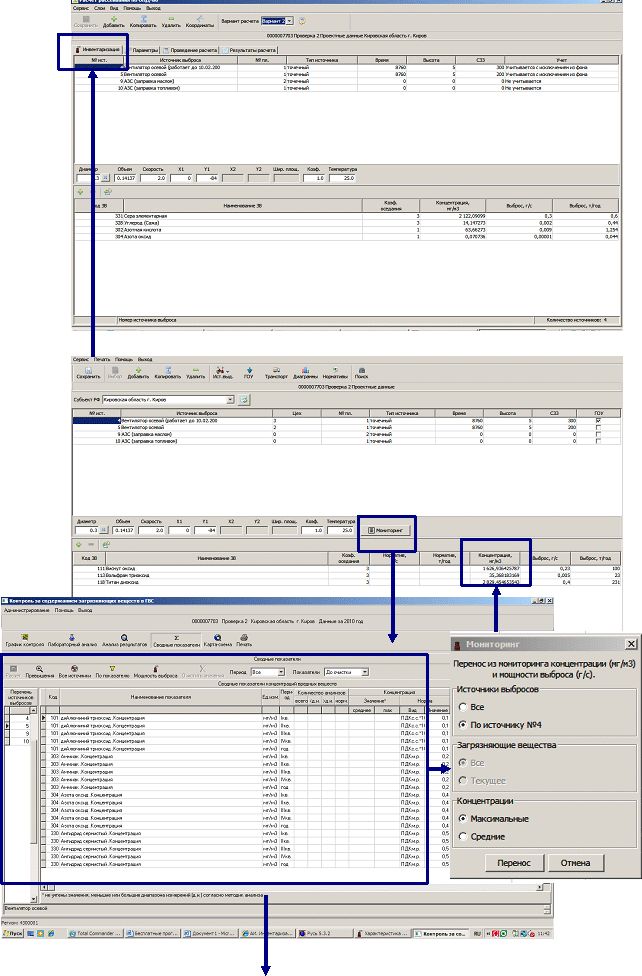
2. ПРОВЕДЕНИЕ РАСЧЕТОВ РАССЕЯНИЯ ЗВ
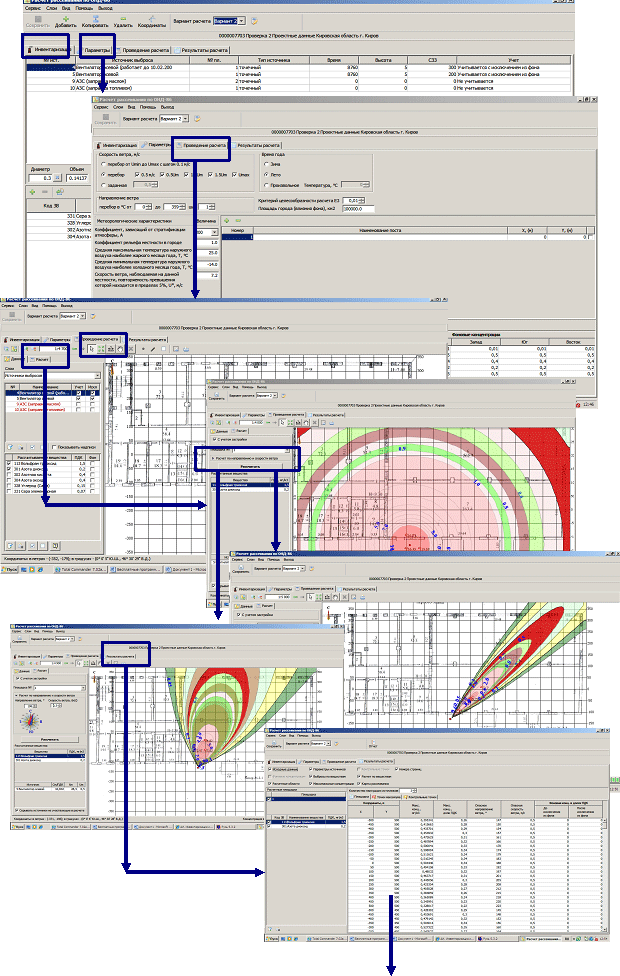
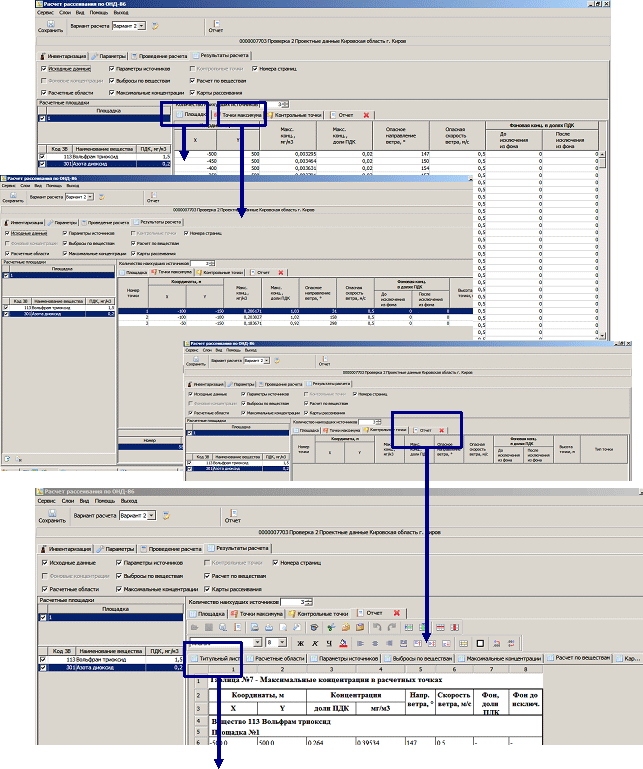
3. ФОРМИРОВАНИЕ ОТЧЕТА РАСЧЕТА КОНЦЕНТРАЦИЙ В АТМОСФЕРНЫЙ ВОЗДУХ ВРЕДНЫХ ВЕЩЕСТВ, СОДЕРЖАЩИХСЯ В ВЫБРОСАХ ПРЕДПРИЯТИЙ

4. ПЕРЕНОС ДАННЫХ ИЗ ОТЧЕТНОГО ГОДА ПО СТАЦИОНАРНЫМ ИСТОЧНИКАМ ВЫБРОСОВ, ИСТОЧНИКАМ ВЫДЕЛЕНИЯ ПРИ РАСЧЕТЕ РАССЕЯНИЯ
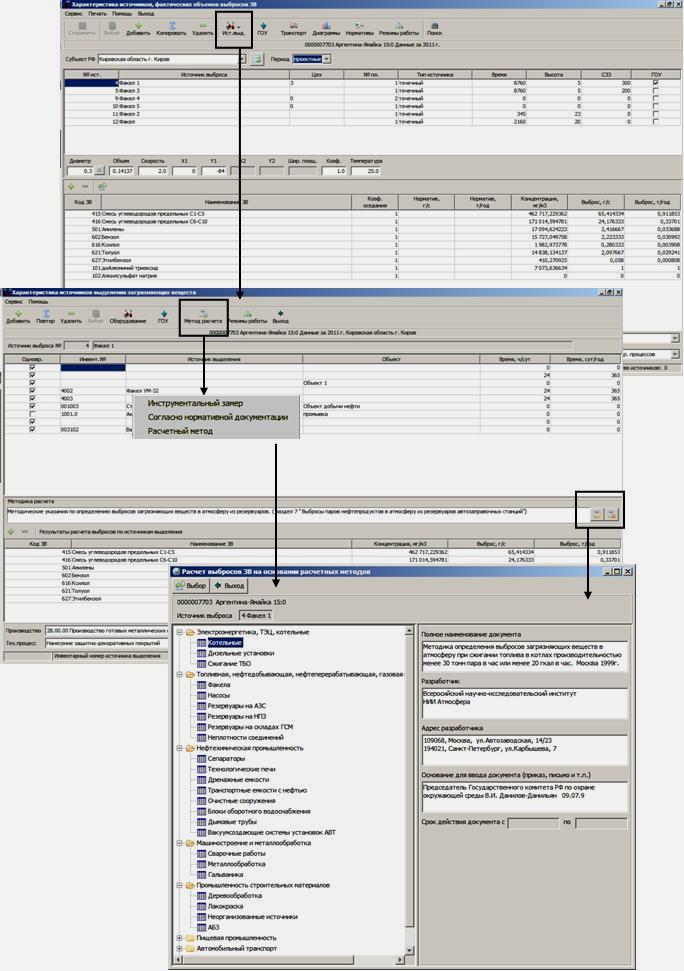
5. ПЕРЕНОС ДАННЫХ ИЗ СИСТЕМЫ ПРОИЗВОДСТВЕННОГО КОНТРОЛЯ, ИЗ ПРОГРАММНОГО МОДУЛЯ МОНИТОРИНГА ЗВ ИСТОЧНИКОВ ВЫБРОСОВ ОТЧЕТНОГО ГОДА В ИНВЕНТАРИЗАЦИОННЫЙ БЛОК ПРИ РАСЧЕТЕ РАССЕЯНИЯ
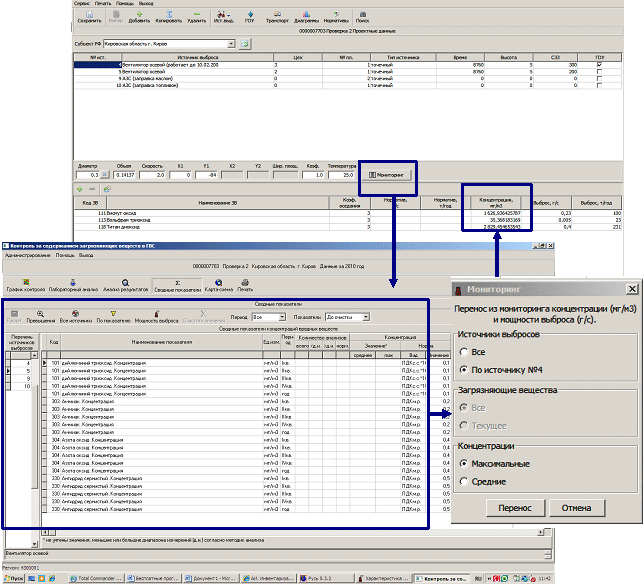
6. ФОРМИРОВАНИЕ ОТЧЕТА ПО ИНВЕНТАРИЗАЦИИ
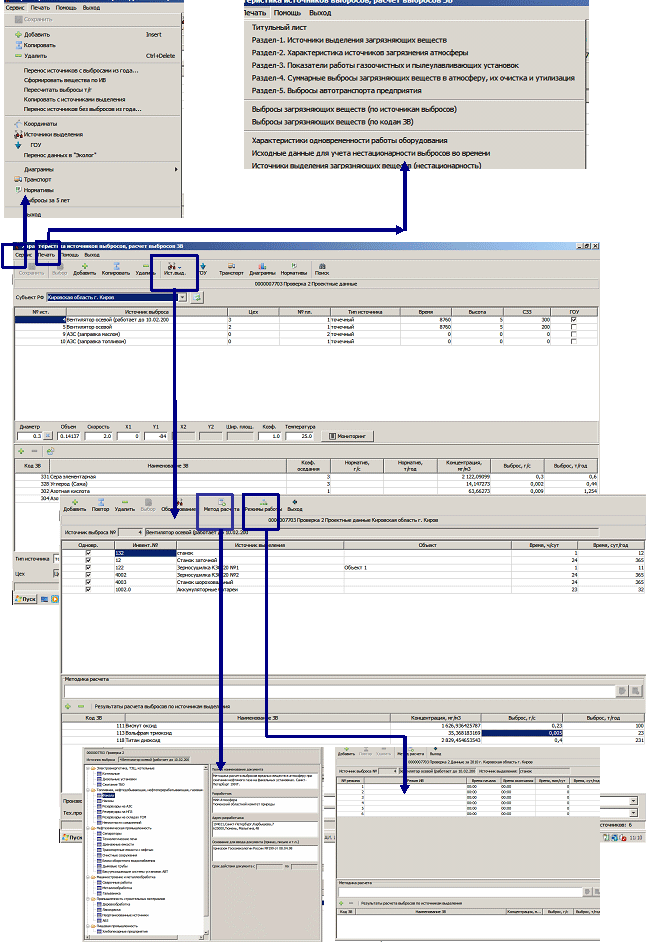
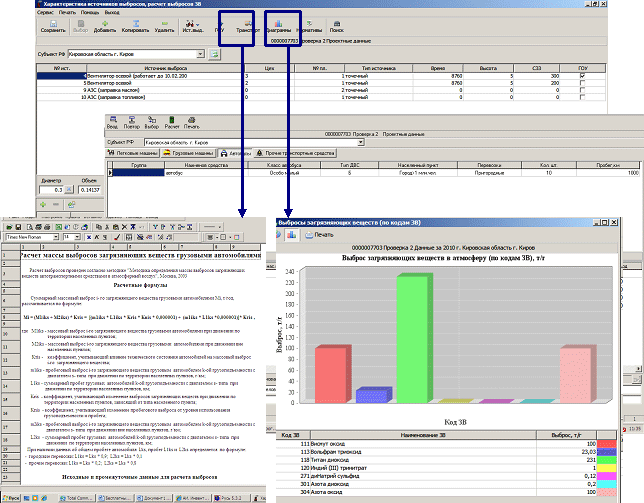
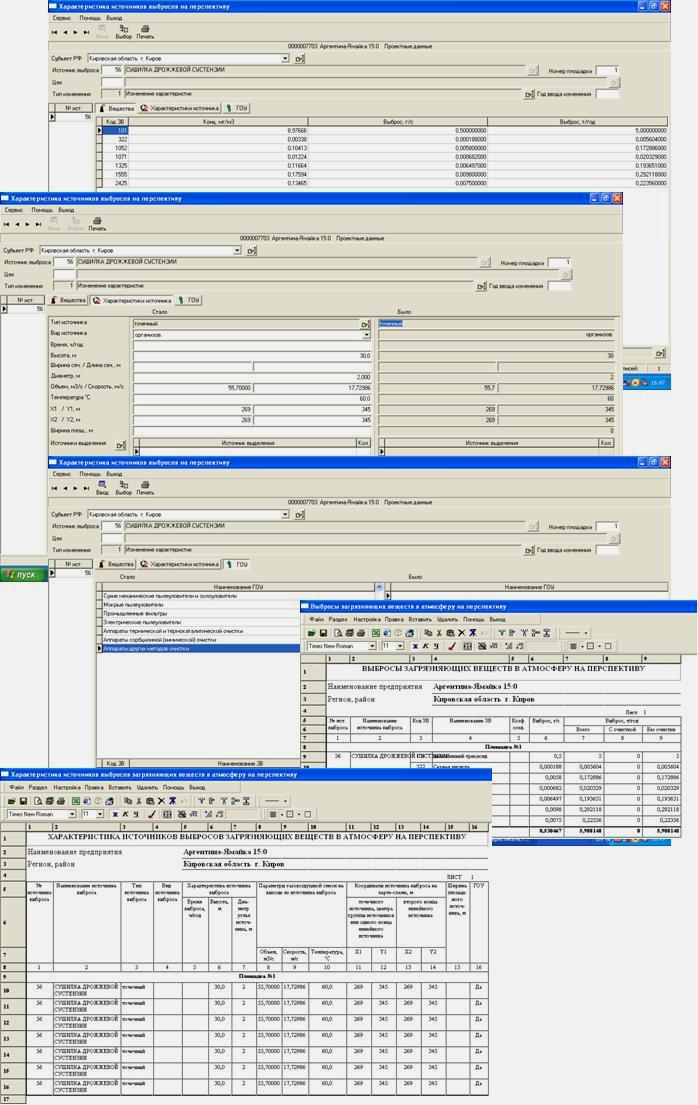
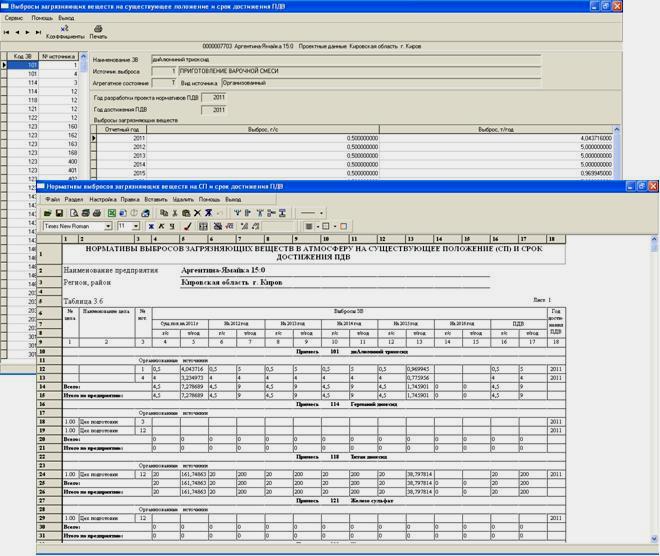
7. ЗАГРУЗКА - ВЫГРУЗКА ДАННЫХ ИНВЕНТАРИЗАЦИИ ДЛЯ РАСЧЕТА РАССЕЯНИЯ В РАЗЛИЧНЫХ ПРОГРАММАХ
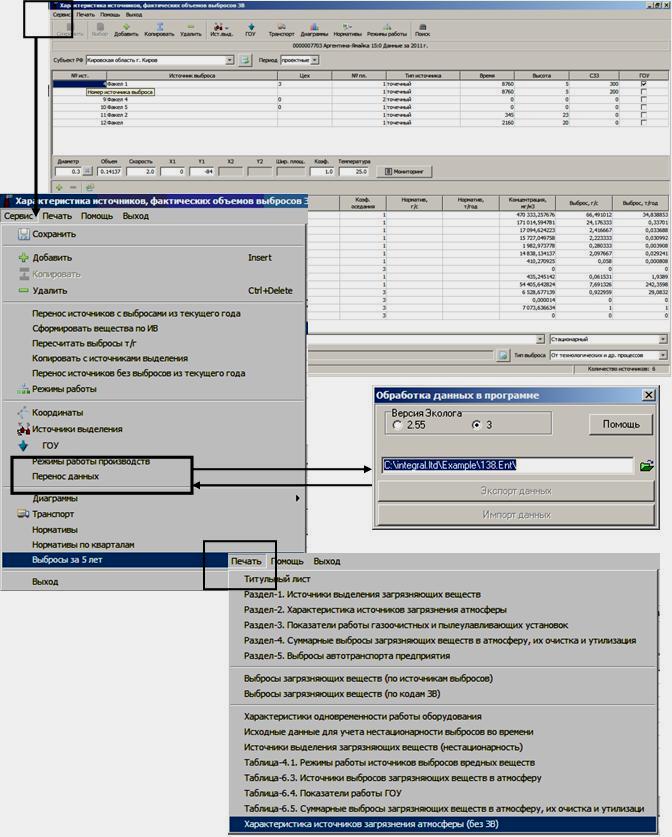
8. РАСЧЕТ РАССЕЯНИЯ В ПРОГРАММЕ ПК "РУСЬ" "РАСЧЕТ РАССЕЯНИЯ ПО ОНД-86"
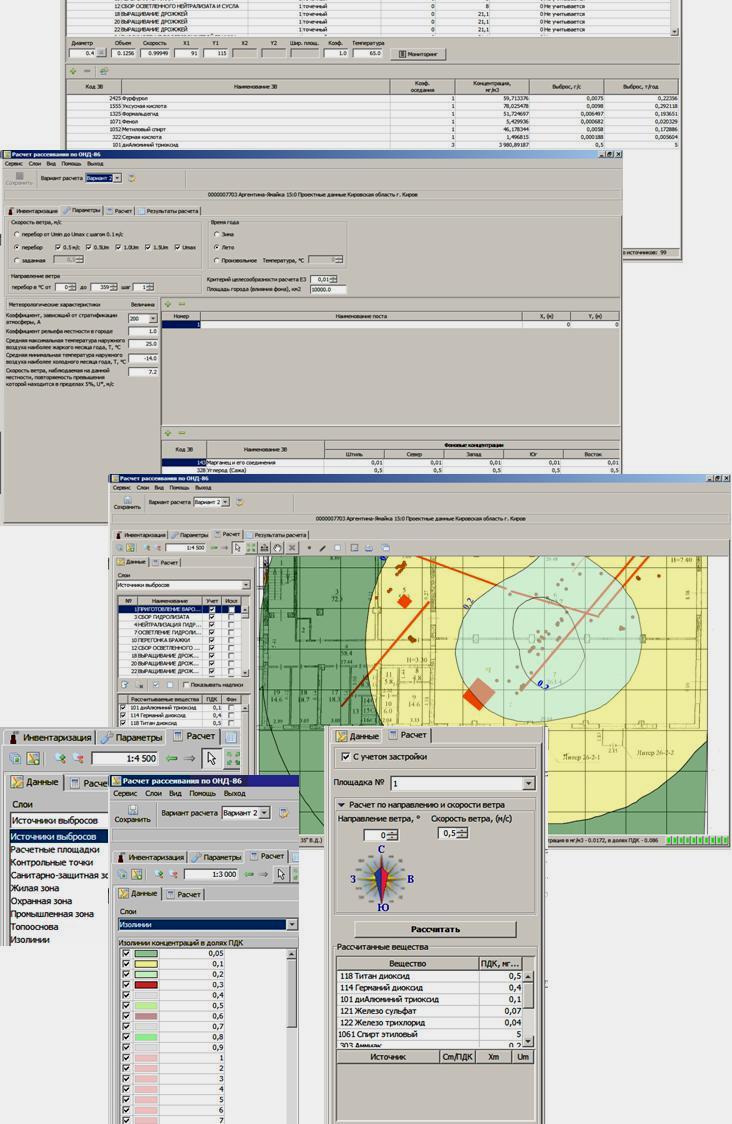
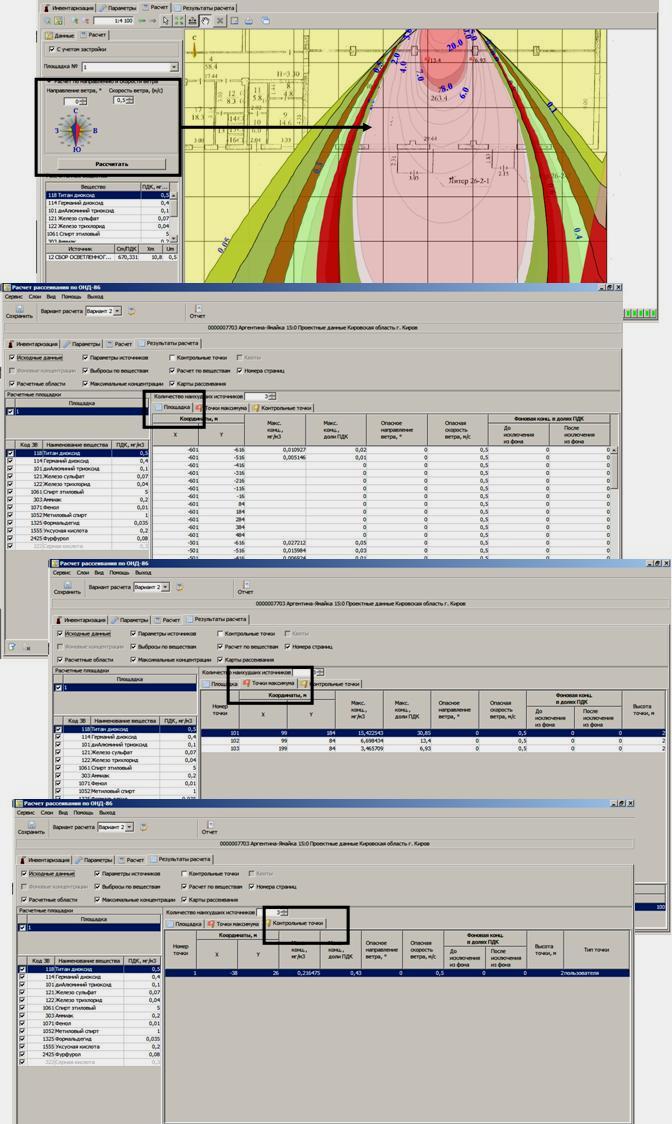
9. АВТОМАТИЧЕСКОЕ ФОРМИРОВАНИЕ ОТЧЕТА ПО РАСЧЕТУ РАССЕЯНИЯ ИЗ ПРОГРАММЫ "РАСЧЕТ РАССЕЯНИЯ ПО ОНД-86"
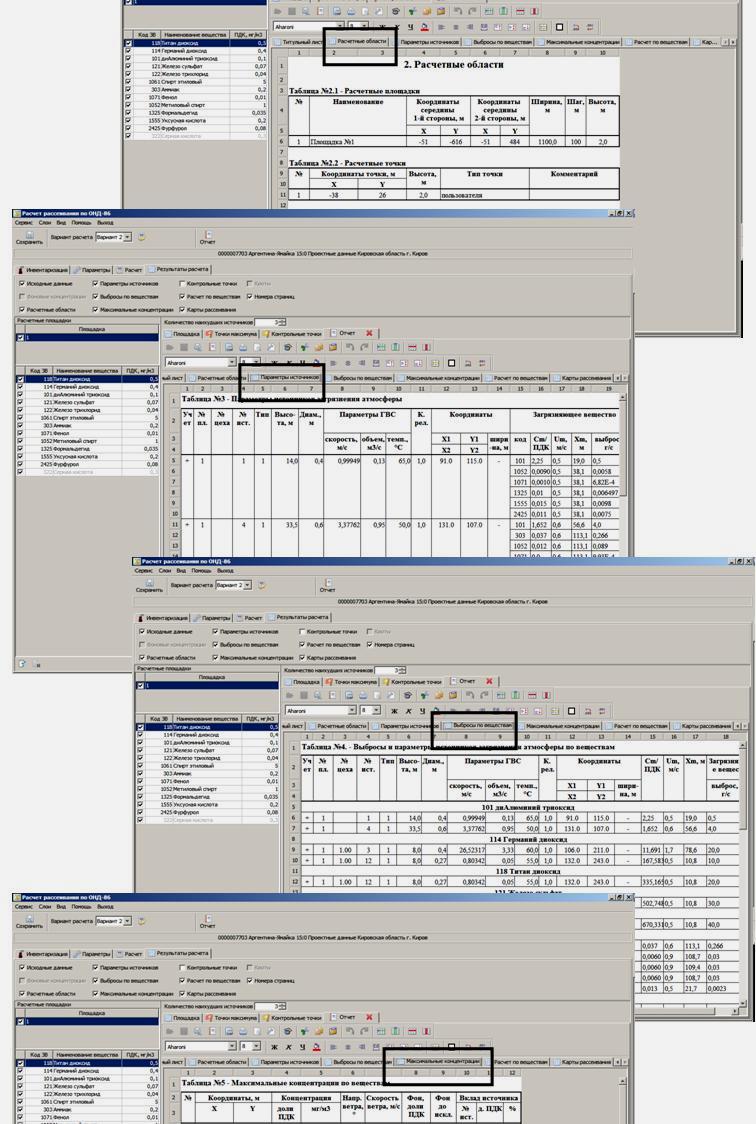
10. АВТОМАТИЧЕСКОЕ ФОРМИРОВАНИЕ ТОМА ПДВ,
ПЕЧАТЬ ТОМА ПДВ, ЗАГРУЗКА - ВЫГРУЗКА ДАННЫХ РАСЧЕТА РАССЕЯНИЯ В РАЗЛИЧНЫХ ПРОГРАММЫ ПО ВЕДЕНИЮ РЕЕСТРОВ, СВОДНЫХ ДАННЫХ
ЗАГРУЗКА ПРОЕКТНЫХ ДАННЫХ В ОТЧЕТНЫЙ ГОД
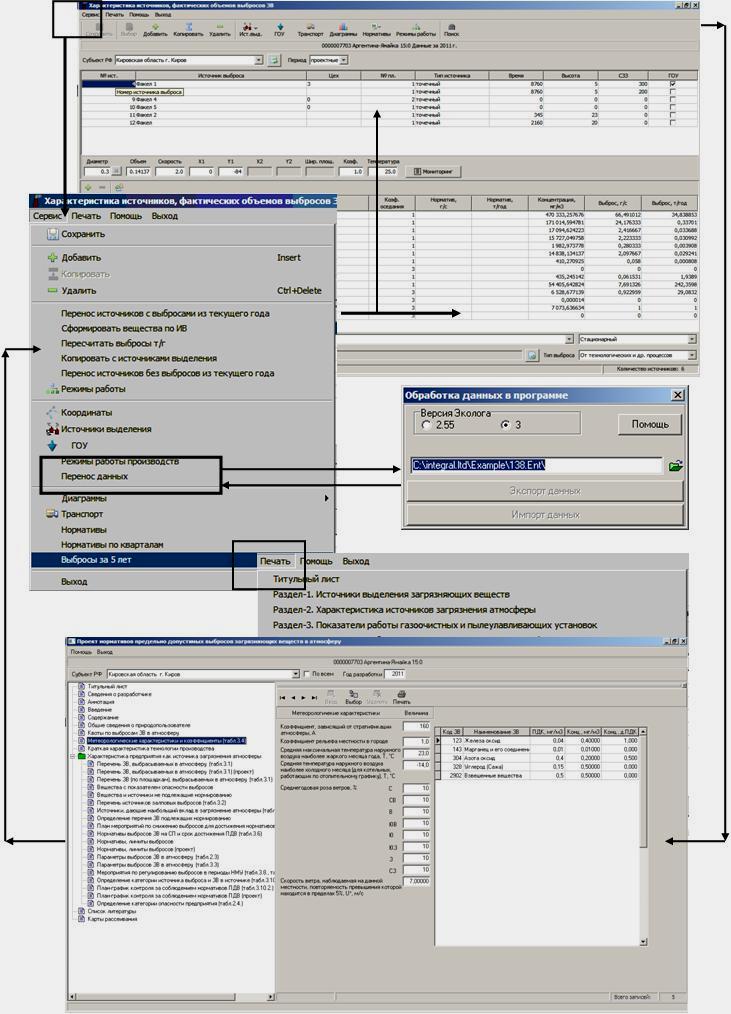
Цена и условия поставки:
Программное обеспечение (ПО) передаются индивидуальным предпринимателям и юридическим лицам через центры по информационно-технологическому сопровождению.
Заказ программного комплекса: Заказать
Поддержка и сопровождение: Информационно-технологическое сопровождение (ИТС).
КОНТАКТЫ:
ООО НПП "Авиаинструмент"
адрес: 610033, г. Киров, ул. Физкультурников, д. 4/1, 57
тел.: +7(8332) 47-70-06, +7(8332) 53-11-93
e-mail: ai@aieco.ru
сайт: www.aieco.ru
Skype: Aviainstrumentits
Режим работы: Пн-Пт 8:00 - 16:00 по московскому времени. Обед: 12:00 - 13:00 по московскому времени
© 1993-2025 ООО Научно-производственное предприятие "Авиаинструмент"
Все права защищены. Копирование любых материалов с сайта строго запрещено.
ООО НПП "Авиаинструмент" аккредитовано по осуществлению деятельности в области информационных технологий от 07 марта 2008 г. за №60 (Приказ Министерства информационных технологий и связи Российской Федерации от 09.01.2008 г. №3)
